

Av Gina Barrow, senast uppdaterad: September 23, 2021
"Varför synkroniseras inte min musik med min iPhone? Jag försöker synkronisera det över mina iDevices men det synkroniseras inte med min nya telefon. Hjälp!"
En av Apples styrkor är dess förmåga att sömlöst synkronisera innehåll över sina enheter. Musik är dess nummerfil som synkroniseras däremellan. Tack vare denna unika funktion sparar du tid och ansträngning när du vill dela dina låtar på någon av dina iDevices.
De flesta iOS-användare gillar att lyssna på sina favoritlåtar på sina iPhones. Ibland till och med människor överföra sin musik från Windows- eller Mac-dator till iPhone bara för att lyssna på dem på sin iPhone. Att spela låtar när du är hemma, arbetar eller reser får en att känna sig lätt.
Bra att Apple har många alternativ för musikströmning. Förutom att vara praktisk kan du enkelt prenumerera på Apples inbyggda musikapp eller iTunes Store. Men en av våra läsare frågade, "Varför synkroniseras inte min musik med min iPhone? "
Om du också upplever detta, här är de 4 tipsen du kan göra.
Tips #1. Kontrollera om iCloud Music Library är aktiverat på alla enheterTips #2. Uppdatera din iOS och iTunesTips #3. Synkronisera din iPhone med en datorTips #4. Det bästa alternativet att överföra din musik i iOS-enheter
För att åtgärda problemet med "varför synkroniseras inte min musik med min iPhone", det första du måste göra för att låta musik synkroniseras över dina Apple-enheter är att se till att dess gateway är påslagen. iCloud Music Library är huvudfunktionen som gör din musik tillgänglig på alla enheter.
Om du aktiverar detta kan du komma åt dina spellistor på en annan iPhone, iPad eller Mac, så länge du använder ett giltigt Apple-ID. Följ dessa för att aktivera iCloud Music Library på iPhone:
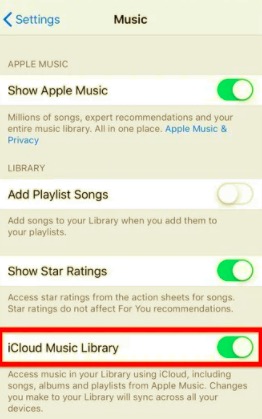
När du har verifierat att du har aktiverat iCloud Music Library men fortfarande inte kan synkronisera musik gör du följande steg:
Försök att synkronisera din musik med din iPhone igen för att kontrollera om den fungerar. Annars kan du gå vidare till nästa steg.
Föråldrad programvara kan påverka hur du använder din enhet, särskilt när du försöker ansluta dem och en av dem fortfarande använder en äldre version. Det är därför, om du har läst våra guider, rekommenderar vi starkt att du kontrollerar och laddar ner den senaste mjukvaruversionen för alla iOS-enheter för att lösa problemet med "varför synkroniseras inte min musik med min iPhone".
Om du synkroniserar musik från iTunes till din iPhone, se till att du har uppgraderat dem till den senaste iOS-versionen. Här är guiden:
Du kan också öppna AppStore på din Mac, gå till din profil, hitta iTunes och kontrollera om det finns en tillgänglig uppdatering. Följ uppdateringsprocessen.

Nu, om du nyligen uppgraderat till macOS Catalina eller senare, flyttas ditt iTunes-musikbibliotek till Apples inbyggda musikapp. Du kan använda Finder för att hantera dem.
Varför synkroniseras inte min musik med min iPhone? Om du inte kan hitta en låt på dina listor kan du försöka synkronisera iPhone med en dator. Men innan detta, se till att besöka Applesystemstatus sida för att se om det pågår något underhåll.
Här är en detaljerad guide om hur du synkroniserar din iPhone med en dator:
Synkroniseras du fortfarande inte? Försök att stänga av synkroniseringsalternativet på din iPhone och Mac, anslut dem igen efter några minuter och försök att synkronisera igen. Detta bör uppmana båda enheterna att fungera.
Det finns en risk för dataförlust som lurar medan du utförde felsökningsstegen ovan. För att undvika att förlora fler låtar ytterligare måste du hitta ett bättre alternativ till ditt synkroniseringsproblem.
Du kan använda synkroniseringsfunktionerna på dina iDevices när du köper spåren, men om du bara laddar ner dem gratis måste du göra det manuellt för att använda iTunes.
Lyckligtvis finns det tredjepartsverktyg som erbjuder dig en allt-i-ett-lösning. FoneDog telefonöverföring är populärt bland iOS-användare när det kommer till musiköverföring och datahantering.
Denna programvara är enkel att använda och okomplicerad. Det ger alla dina alternativ på ett ställe och dess instruktioner är mestadels självhjälp. Om du vill flytta din musik, bilder, kontakter, meddelanden och videor kan du helt enkelt köra det här programmet och ansluta den mottagande enheten. Det kan helt och hållet hjälpa dig att fixa ditt problem att "varför synkroniseras inte min musik med min iPhone".
FoneDog telefonöverföring erbjuder överföringar över plattformar från iOS, Android, Windows och Mac. Det bästa är att du kan använda ett klick för dina kontakter och meddelanden. Du kan enkelt använda den till överföra de flesta typer av filer från PC till iPhone.
Telefonöverföring
Överför filer mellan iOS, Android och Windows PC.
Överför och säkerhetskopiera textmeddelanden, kontakter, foton, video, musik på datorn enkelt.
Fullt kompatibel med de senaste iOS och Android.
Gratis nedladdning

För att lära dig mer om hur du använder FoneDog telefonöverföring för att flytta din musik, här är stegen:

Det är allt! Nästa gång när du undrar varför synkroniseras inte min musik med min iPhone, du behöver inte längre göra en massa saker som att aktivera inställningar och mer. Du behöver bara ansluta dina enheter för att påbörja överföringen.
Folk läser också3 sätt att överföra iPhone-musik till Android3 sätt att överföra musik från iPhone till dator
En enkel uppgift som att synkronisera musik kan ibland vara frustrerande när du hamnar i mitten av tekniska problem. Bra, Apple har tillhandahållit felsökningssteg för att åtgärda problem som att din musik inte synkroniseras med din iPhone.
Det finns många möjliga orsaker, som att ditt iCloud-musikbibliotek inte är påslaget, din iOS kan vara föråldrad, synkroniseringsavbrott och annat.
I den här artikeln fick du fyra viktiga tips om vad du ska göra om det här problemet skulle hända dig. Och bland stegen som tillhandahålls, använder FoneDog telefonöverföring är det enklaste och säkraste alternativet hittills.
Lämna en kommentar
Kommentar
Telefonöverföring
Överför data från iPhone, Android, iOS och dator till var som helst utan förlust med FoneDog Phone Transfer. Som foto, meddelanden, kontakter, musik, etc.
Gratis nedladdningHeta artiklar
/
INTRESSANTTRÅKIG
/
ENKELSVÅR
Tack! Här är dina val:
Utmärkt
Betyg: 4.6 / 5 (baserat på 96 betyg)